在CAD的使用過程中,為了作圖需要,往往會對圖形進行圖案填充,小編教大家CAD圖案填充的方式,另外小編通過查找,找到了圖案填充的模板,需要的朋友可以自行下載。
具體步驟:
第一步:打開CAD繪圖軟件,隨便畫一個封閉圖形,比如下圖我畫的是一個圓。
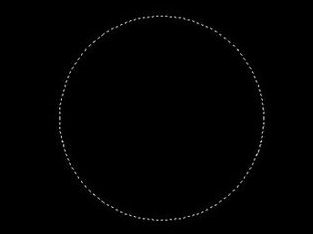
第二步:在菜單欄上找到“繪圖”,在繪圖里找到“圖案填充”。
第三步:點“圖案填充”,此時系統會自動彈出“圖案填充和漸變色”窗口,如圖所示。
第四步:點“圖案”向下的箭頭,會下拉很多種圖案,找到適合我們填充的圖案。
第五步:找到右上方的“添加:拾取點”,或者下面的“添加:拾取對象”。
點擊之后,回到原圖形,在圓內部隨便點一下,結果我們會發現圓變成了虛線的樣式。
第六步:然后按回車鍵,回到“圖案填充和漸變色”窗口,點擊確定,即可,就到了所填充的圖案。
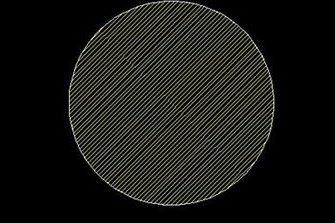
除了以上方法步驟外,其實可以直接用快捷命令BH。
操作如下:
輸入bH,按回車鍵回車,按照提示,在圓內部拾取一個點。就填充好圖案了。如圖所示。
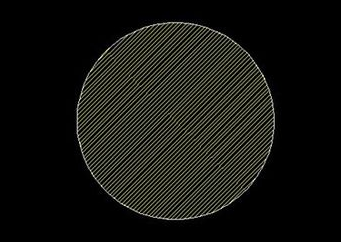
如果想改變圖案的樣式,只要雙擊圖案就可以了。
以上就是CAD圖案填充的方式,希望大家好好學習并熟練掌握。CAD圖案填充模板下載地址:http://pan.baidu.com/s/1mhUTPLe

2023-12-15

2023-12-14

2023-10-16

2023-07-12

2023-07-11

2023-06-07

2022-11-10

2022-05-31

2022-03-08

2021-12-16

2021-05-06

2020-12-17
